Как снять батарею с ноутбука fujitsu
С необходимостью извлечения батареи из ноутбука сталкивается рано или поздно практически каждый. Ситуации могут быть разными, например на некоторых моделях ресурс аккумулятора довольно мал и заканчивается раньше, чем придет время сменить сам ноутбук. Если устройство постоянно работает от сети, специалисты рекомендуют извлекать батарею и хранить ее в нерабочем состоянии отдельно.
Как снять батарею для ноутбука
Приводим пошаговую инструкцию, как снять аккумуляторную батарею с ноутбука.
- Сначала надо полностью выключить ноутбук, не используя режимы «сон» или «гибернация». Выключают устройство, нажимая последовательно «Пуск» –> «Завершение работы». выключают из розетки.
- На части ноутбуков достаточно сдвинуть защелки на нижней стороне ноутбука. На других надо открутить винты и снять саму крышку аккумулятора.
- Затем вынимают батарею из гнезда.
- В завершение одевается крышка, закручиваются винты или собираются иные снятые комплектующие.
Снятие несъемной батареи
На ноутбуках, которые работают от несъемной аккумуляторной батареи, процесс немного сложнее. В большинстве современных ноутбуков, в отличие от планшетов, АКБ удерживается в своем гнезде при помощи двух фиксаторов, расположенных с двух сторон. Иногда могут комплектоваться фиксатор и защелка. При работе с аккумулятором надо соблюдать осторожность, так как он задвигается на место по направляющим. Эти детали зачастую пластиковые и сильным нажатием их можно сломать.
Схему размещения АКБ можно увидеть на следующем изображении.

При наличии фиксатора и защелки разборку начинают с той стороны, где установлен сам фиксатор. Он блокирует батарею и поэтому его требуется сдвинуть в сторону с характерным тихим щелчком. Затем отжимается защелка, которая установлена на пружине. Удерживая защелку пальцем в крайнем положении батарею можно вытащить из ноутбука. Лэптоп можно включить в сеть при помощи блока питания.
Перед тем, как убрать аккумулятор на хранение его необходимо зарядить на 50-60%. Его хранят в сухом прохладном месте. На АКБ не должен попадать солнечный свет и воздействовать источники тепла.
При замене старого аккумулятора после удаления старой или неработающей батареи ноутбук не включают в сеть, а сначала устанавливают новую АКБ. При открытом фиксаторе батарею аккуратно задвигают в ноутбук, двигая ее по направляющим до упора. Аккумулятор должен встать вровень с нижней крышкой ноутбука. Затем можно отпустить защелку и вернуть фиксатор в рабочее положение. Только после этого можно подключить лэптоп к элементу питания и воткнуть розетку в сеть.
Главная страница » Разбираем ноутбук Fujitsu Lifebook A512, чистим от пыли и меняем термопасту.
Разбираем ноутбук Fujitsu Lifebook A512, чистим от пыли и меняем термопасту.
На этот раз, статья по разборке ноутбука будет короткая. Нам предстоит проделать всего несколько не сложных операций. На счёт правильного названия ноутбука. Есть фирма Fuji, а есть Fujitsu. Прошу не путать. В статью вошло название, как оно написано на самом ноутбуке. Имеется в виду, шильдики, наклеечки и на самом дисплее ноутбука.

Как всегда, обесточиваем ноутбук и вынимаем из него батарею. Переводим блокиратор батареи в открытое положение. Затем, передвигаем фиксатор батареи в противоположное состояние и аккумулятор из ноутбука можно извлекать.

Откручиваем шесть винтов, удерживающих большую крышку. Снимаем крышку и убираем в сторону. Понадобится она нам только тогда, когда придёт время собирать ноутбук воедино.

Когда, мы снимем крышку, некоторая часть материнской платы оголится, и будет хорошо видна система охлаждения данного ноутбука. Она-то нам и нужна. Её-то мы и будем снимать и чистить.

Чтобы демонтировать и очистить систему охлаждения ноутбука, достаточно открутить 7 шурупов и отключить от материнской платы один провод. Красными кругами, я отметил шурупы, а красным прямоугольником, я отметил разъём провода, который нужно отключить.

Когда, мы сняли систему охлаждения, приступаем к очистке от пыли и смене термопасты. Продуваем от пыли, чистим кисточкой. Стираем со всех мест, старую термопасту и мажем новую термопасту. После чистки, систему охлаждения прикручиваем на место. Собрать ноутбук и включить для его проверки.
Как видите, с этим ноутбуком делать чистку и замену термопасты очень легко.
Вот видео на эту тему.
Разбираем ноутбук Fujitsu LifeBook серии V. Рассмотрим, как снять жёсткий диск, модули памяти, привод DVD и клавиатуру. Заодно вы сможете узнать, как почистить радиатор системы охлаждения ноутбука.

Предупреждение
Эта статья не является руководством к действию! Вся ответственность за сбор и разбор вашего устройства лежит на вас.
Многие производители не несут гарантийных обязательств если устройство было разобрано пользователем. Если вы не хотите лишиться гарантии на вашее устройство уточните условия гарантийных обязательств в документации или у производителя устройства.
Используемые инструменты
Модель нашего ноутбука – Fujitsu LifeBook V1010.
Судя по наклейке “LIFEBOOK V Series” с лицевой стороны, это руководство должно подойти и к другим моделям линейки LifeBook V.

1.
Прежде всего извлеките аккумулятор. При установленном аккумуляторе невозможно снять крышку отсека жёсткого диска.

2.
Выкрутите винт крепления крышки отсека жёсткого диска (обведён кружком на картинке). Сдвиньте крышку отсека жёсткого диска вправо и снимите с корпуса ноутбука.

3.
Выкрутите два шурупа крепления держателя жёсткого диска. Сдвиньте весь модуль жёсткого диска влево и извлеките его из ноутбука. Если вам нужно заменить жёсткий диск, отсоедините от него держатель и прикрепите к новому жёсткому диску.

4.
Выкрутите винт крепления крышки отсека для модулей памяти (обведён кружком на картинке). Снимите крышку отсека для модулей памяти.

5.
Теперь можно вытащить оба модуля памяти. Чтобы извлечь модули памяти, нужно потянуть в разные стороны защёлки по бокам слота для модулей памяти, как показано стрелочками. Возьмитесь за края модулей памяти и снимите их, не касаясь микросхем.

6.
Выкрутите два шурупа крепления привода CD/DVD-дисков (обведены кружками на картинке). Подтолкните привод CD/DVD-дисков пальцем в направлении стрелочки. Снимите привод CD/DVD-дисков с устройства.

7.
На следующей картинке стрелочкой показана крышка модуля системы охлаждения ноутбука.
Если ваш ноутбук перегревается и выключается без предупреждения, скорее всего эта проблема связана с системой охлаждения. Вероятнее всего, радиатор забился пылью и из-за этого центральный процессор перегревается и ноутбук выключается.
8.
Снимите крышку модуля системы охлаждения ноутбука. Почистить модуль системы охлаждения можно с помощью сжатого воздуха. Распыляйте сжатый воздух внутрь отверстия (как показано стрелочкой на картинке), пока в радиаторе не останется пыли. Это простой способ решить проблему перегрева ноутбука.

9.
Теперь мы будет снимать клавиатуру. Для снятия и замены клавиатуры шаги 2-8 необязательны. Извлеките аккумулятор и перейдите прямо к шагу 10.

10.
Сначала нужно поддеть накладку над клавиатурой каким-нибудь острым предметом. Можно воспользоваться небольшой плоской отвёрткой. Приподнимите правый край накладки (в направлении красной стрелочки), а затем сдвиньте вправо (в направлении синей стрелочки).

11.
Снимите накладку клавиатуры.

12.
Теперь приподнимите верхний край клавиатуры. Клавиатура не крепится никакими винтами. Переверните клавиатуру лицевой стороной вниз и положите на упор для рук. Будьте осторожны! Клавиатура всё ещё соединена шлейфом с материнской платой.

13.
Отогните фиксатор разъёма шлейфа клавиатуры в направлении красных стрелочек на картинке ниже. Потяните за шлейф клавиатуры в направлении жёлтой стрелочки и вытащите его из разъёма.
ВНИМАНИЕ! Если вы сломаете разъём шлейфа, придётся заменять всю материнскую плату (либо использовать внешнюю USB-клавиатуру).

Снимите клавиатуру с ноутбука. Теперь, если нужно, можно поменять её на новую.

Разборка завершена! Сборку производить в обратном порядке.
Рекомендую еще интересное:
Если вам понравилось, пожалуйста, не поленитесь кликнуть «мне нравится» или «поделиться» или «+1» чуть ниже, или кинуть ссылку на статью в свой блог или форум. Спасибо :)
Некоторые модели ноутбуков имеют несъемные аккумуляторы, у других же их можно достать. В статье мы расскажем вам, как можно снять батарею с ноутбука, если возникнет такая необходимость.

Как вытащить аккумулятор из ноутбука
Как правило, пользователи достают элемент из гаджета в одном из следующих случаев:
- если в основном включают девайс в розетку, а аккумулятор хотят сохранить;
- если аккумулятор пришел в негодность и нужно заменить его на новый.
Перед тем, как решите заменить батарейку в ноутбуке, его следует выключить, воспользовавшись соответствующим меню. Далее необходимо вытянуть шнур из электросети. Переворачиваем портативный компьютер и смотрим, где и как зафиксирован аккумулятор. В старых моделях эти элементы прикреплены к корпусу посредством шурупов. Поэтому, если у вас старое устройство, вооружитесь отверткой. Правильно подобрав инструмент, откручиваем шурупчики, поддеваем крышку и извлекаем аккумулятор. Теперь нужно поставить крышку назад и закрутить шурупы.

В новых моделях ПК шурупы не используются, а батарея фиксируется при помощи защелок. Нужно просто посмотреть на защелки и определить, куда требуется нажать или что повернуть.
Следует помнить! Нельзя вынимать из ноутбука полностью севшую батарею. Она должна быть заряжена на 50%. Раз в месяц нужно ставить ее назад и пользовать в течение дня.
Процесс снятия крышки с ноутбука
В некоторых ноутах аккумулятор не имеет отдельного отсека в задней части устройства, а находится под крышкой. В этом случае нужно вначале снять крышку, а уже потом вытаскивать элемент. Как правило, ее можно легко открутить с помощью, подходящей по размеру и форме отвертки. Выкручиваем шурупы и открываем крышку.
Снятие несъемной батареи
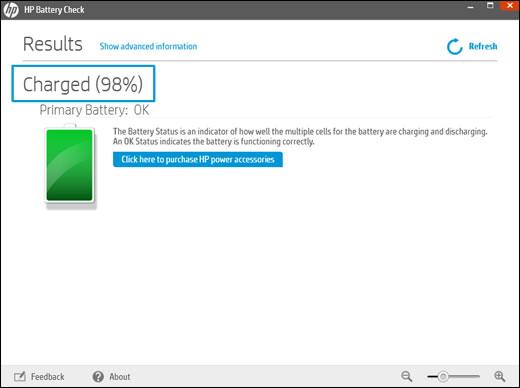
В устройствах, где аккумуляторы несъемные, придется потрудиться, чтобы добраться до них. Понадобится открутить шурупы, отвечающие за крепление задней крышки устройства, и полностью ее снять. Внутри, среди всех комплектующих, нужно найти батарею и вынуть ее. Если по каким-то причинам у вас не получилось снять заднюю крышку и аккумулятор, лучше довериться услугам сервисного центра, чтобы не испортить свою ценную вещь.
Почему возникает ошибка «рекомендуется заменить батарею на ноутбуке»
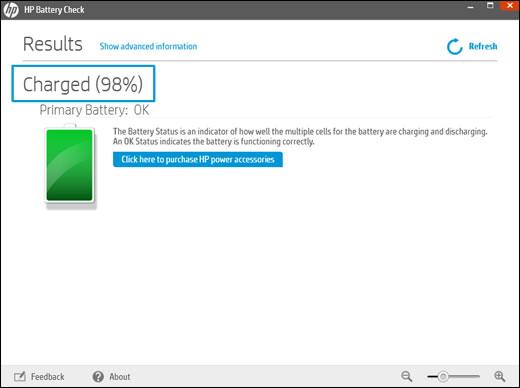
Как устранить ошибку

Если причиной ошибки стало изнашивание, тогда можно приобрести новую батареи, использовать ноут только от сети или же попытаться починить элемент.
- В меню «Пуск» находим «Диспетчер устройств».
- В открывшемся окне кликаем на раздел, посвященный батарее.
- Далее, вы увидите список источников питания.
- Нажимаем на «Батарея с ACPI-совместимым управлением» правой клавишей и в контекстном меню отключаем службу и перезагружаем ноутбук.
После включения ошибка должна быть устранена. Если это не поможет, то в контекстном меню вместо отключения удаляем источник. Перезагружаем ноутбук: драйвер обновится, и предупреждение больше не будет выскакивать.
Есть и второй способ. Он заключается в калибровке. Калибровка – это полная зарядка аккумулятора, затем полная разрядка и еще один цикл подпитки.
Весь процесс состоит из нескольких этапов:
- В «Панели управления» находим «Электропитание», заходим туда и создаем новый план электропитания.
- Вводим название плана, идем дальше, и на каждом последующем пункте выбираем вариант «Никогда». Это делается для того, чтобы в устройства не отключался экран, гаджет не «засыпал», тем самым, быстрее разряжался.
- Нажимаем «Создать», и наш новый план претворяется в жизнь.
- Активируем режим и используем ноут так, чтоб он поскорее разрядился.
- Шнур розетки нужно подключить сразу же после того, как сядет аккумулятор, чтобы преждевременно не испортить элемент.
- Заряжаем батарею полностью. Процесс калибровки завершен.
Как восстановить аккумулятор в ноутбуке

Батарея в ноутбуке является цельным элементов. Вся начинка зашита в корпус, поскольку производители не предусматривают починку аккумуляторов, а рекомендуют приобретать новые.
Вопрос восстановления элемента является актуальным не только для владельцев старых устройств, новый к которым не представляется возможным купить, но и для тех, кто не хочет переплачивать. Можно обратиться к специалистам, которые вскрывают корпус аккумулятора, заменяют старые элементы новыми и при помощи программатора адаптируют прошивку, чтобы ноутбук воспринимал батарею, как родную. Кроме работы с аккумуляторами специалисты работают с электроникой в корпусе устройства, поэтому не рекомендуется осуществлять восстановление, если вы не знаете всех тонкостей этого процесса. Работа ведется и с контроллером, который отвечает за подачу сигнала о состоянии заряда, полной разрядке или процессе.
При правильной эксплуатации и бережном отношении к ноутбуку устройство прослужит долго.
Читайте также:


